Khắc phục: Tôi không thể tắt Tìm kiếm thịnh hành trên Google

Nếu bạn không thể tắt các tìm kiếm thịnh hành trên Google Chrome, hãy thử các phương pháp như xóa bộ nhớ cache, chặn cookie và cập nhật trình duyệt.
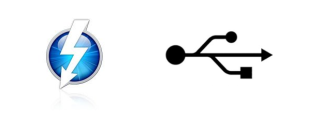
Khi bạn quan sát xung quanh nhà hoặc văn phòng, khả năng cao bạn sẽ tìm thấy cáp USB hơn bất kỳ thứ gì khác. Kể từ khi máy tính trở nên phổ biến, nhu cầu truyền dữ liệu nhanh chóng đã được đặt ra. Mặc dù, đã có nhiều chế độ khác nhau để bạn có thể chuyển dữ liệu của mình từ thiết bị này sang thiết bị khác. Tuy nhiên, không gì có thể thuận tiện và nhanh chóng hơn USB. Sau đó, Thunderbolt đã xuất hiện trên các thiết bị của Apple.
USB và Thunderbolt là hai loại thiết bị ngoại vi truyền đa phương tiện đáp ứng hầu hết các mục đích giống nhau. Tuy nhiên, bạn có thể nhận thấy sự khác biệt đáng kể giữa tốc độ truyền dữ liệu của cả hai loại cáp. Hôm nay, chúng ta sẽ chỉ ra sự khác biệt giữa USB-C và Thunderbolt.
Sự khác biệt giữa USB-C và Thunderbolt là gì?
Giờ đây, công nghệ cung cấp cho bạn nhiều tùy chọn khác nhau để truyền dữ liệu, điều quan trọng là bạn phải biết sự khác biệt giữa hai loại cáp truyền dữ liệu phổ biến nhất. Dưới đây là thông tin chi tiết để giải thích sự khác biệt giữa cả hai.
Xem thêm:-
4 màn hình USB-C tốt nhất mà tiền có thể mua Tìm kiếm màn hình USB-C tốt nhất? Nhiều công ty như Asus, LG và nhiều công ty khác hiện đã tung ra ...
Thunderbolt:
Giờ đây, khi Thunderbolt 3 có mặt trên thị trường, loại cáp này phần lớn khác so với những người tiền nhiệm của nó, Thunderbolt 2 và Thunderbolt ban đầu, vốn dùng chung một loại cáp. Thunderbolt 3 cung cấp kết nối với tốc độ hiện đại và tính linh hoạt, đó là lý do tại sao Apple chủ yếu sử dụng các cổng của mình thay vì các bus phương tiện khác. Cụ thể, Thunderbolt 3 cung cấp băng thông 40 Gbps, cao gấp đôi so với Thunderbolt 2 ở 20 Gbps và bốn lần so với Thunderbolt ban đầu cho 10 Gbps. Điều làm cho các loại cáp này trở nên nhanh chóng là đặc tính hoạt động của chúng, có nghĩa là các loại cáp hoạt động như một thiết bị yêu cầu nguồn điện để chạy. Đây là một trong những lý do lớn nhất khiến Thunderbolt 2 và phiên bản gốc là một trong những giải pháp đắt tiền vì chúng đắt gấp 10 lần cáp USB.
Với việc ra mắt Thunderbolt 3 vào năm 2015, tốc độ truyền dữ liệu đạt tới 40 Gbps trên cáp chủ động và ngắn và lên đến 20 Gbps trên cáp dài và thụ động. Giờ đây, loại kết nối Apple Mini DisplayPort đã được chuyển đổi thành cổng loại USB-C, Thunderbolt 3 là phù hợp. Ngoài ra, Thunderbolt 3 có thể hoạt động trên tất cả các cổng USB loại C và ngược lại.
| Ôn tập | Năm phát hành | Loại cổng | Tốc độ tối đa | Siêu bộ của |
| Thunderbolt | 2011 | Mini DisplayPort | 10Gb / giây | Mini DisplayPort |
| Thunderbolt 2 | 2013 | Mini DisplayPort | 20Gb / giây | Thunderbolt |
| Thunderbolt 3 | 2015 | USB-C | 40Gbps (cáp ngắn hoặc cáp chủ động) 20Gbps (cáp dài, thụ động,) | Thunderbolt 2 (yêu cầu bộ chuyển đổi,) DisplayPort, PCIe thế hệ thứ 3, USB 3.1 |
Loại USB-C:
Loại USB-C là một trong những loại cáp dữ liệu phổ biến nhất mà bạn có thể nghe thấy rất thường xuyên. Điều làm cho cổng này trở nên tốt nhất là kích thước của nó chỉ là 8,4mm x 2,6mm, giúp nó phù hợp với hầu hết mọi thiết bị ngoại vi. Hơn nữa, cáp USB Loại C đi kèm với các đầu nối giống nhau ở cả hai đầu, cho phép định hướng phích cắm có thể đảo ngược.
USB-C đã được sử dụng trong nhiều thiết bị kể từ khi ra mắt vào năm 2015. Hầu hết mọi thiết bị sử dụng USB 3.1 đều sử dụng cổng USB-C và nhận được tốc độ truyền dữ liệu khổng lồ lên đến 10 Gbps. Một trong những lợi ích chính của USB Loại C là nó có thể cung cấp công suất đầu ra lên đến 20 volt (100 watt) và 5 ampe. Đây là lý do tại sao bạn có thể thấy MacBook mới chỉ có một cổng USB-C làm cổng nguồn và thiết bị ngoại vi duy nhất.
| Tốc độ tối đa | Năm phát hành | Công suất đầu ra tối đa | Hướng điện | Cấu hình cáp | khả dụng |
| USB 1.1 | 1998 | 12 Mbps | N / A | N / A | Loại-A đến Loại-B |
| USB 2.0 | 2000 | 480 Mbps | 5V, 1.8A | Máy chủ đến thiết bị ngoại vi | Loại-A đến Loại-B |
| USB 3.0 / USB 3.1 thế hệ 1 | 2008 | 5Gb / giây | 5V, 1.8A | Máy chủ đến thiết bị ngoại vi | Loại-A đến Loại-B |
| USB 3.1 / USB 3.1 thế hệ 2 | 2013 | 10Gb / giây | 20V, 5A | Hai hướng / Máy chủ đến thiết bị ngoại vi (tương thích) | Type-C ở cả hai đầu, hướng phích cắm có thể đảo ngược / Type-A sang Type-C (tương thích) |
Nhìn chung, loại USB-C và Thunderbolt có cùng mục đích truyền dữ liệu với tốc độ cao. Tuy nhiên, nếu bạn đang tìm kiếm một tốc độ truyền dữ liệu cao hơn, Thunderbolt sẽ phù hợp với bạn. Trong trường hợp, nếu bạn đang tìm kiếm thứ gì đó thân thiện với túi tiền và phù hợp với nhu cầu sử dụng cá nhân của mình, bạn có thể cân nhắc sử dụng loại USB-C. Điều quan trọng là phải hiểu rằng cả hai thiết bị ngoại vi đều cung cấp truyền dữ liệu tốc độ cao. Nếu bạn muốn chia sẻ một số mẹo và thủ thuật về cáp USB hoặc cáp Thunderbolt, hãy cho chúng tôi biết trong phần bình luận bên dưới.
Nếu bạn không thể tắt các tìm kiếm thịnh hành trên Google Chrome, hãy thử các phương pháp như xóa bộ nhớ cache, chặn cookie và cập nhật trình duyệt.
Dưới đây là cách bạn có thể tận dụng tối đa Microsoft Rewards trên Windows, Xbox, Mobile, mua sắm, v.v.
Nếu bạn không thể dán dữ liệu tổ chức của mình vào một ứng dụng nhất định, hãy lưu tệp có vấn đề và thử dán lại dữ liệu của bạn.
Hướng dẫn chi tiết cách xóa nền khỏi tệp PDF bằng các công cụ trực tuyến và ngoại tuyến. Tối ưu hóa tài liệu PDF của bạn với các phương pháp đơn giản và hiệu quả.
Hướng dẫn chi tiết về cách bật tab dọc trong Microsoft Edge, giúp bạn duyệt web nhanh hơn và hiệu quả hơn.
Bing không chỉ đơn thuần là lựa chọn thay thế Google, mà còn có nhiều tính năng độc đáo. Dưới đây là 8 mẹo hữu ích để tìm kiếm hiệu quả hơn trên Bing.
Khám phá cách đồng bộ hóa cài đặt Windows 10 của bạn trên tất cả các thiết bị với tài khoản Microsoft để tối ưu hóa trải nghiệm người dùng.
Đang sử dụng máy chủ của công ty từ nhiều địa điểm mà bạn quan tâm trong thời gian này. Tìm hiểu cách truy cập máy chủ của công ty từ các vị trí khác nhau một cách an toàn trong bài viết này.
Blog này sẽ giúp người dùng tải xuống, cài đặt và cập nhật driver Logitech G510 để đảm bảo có thể sử dụng đầy đủ các tính năng của Bàn phím Logitech này.
Bạn có vô tình nhấp vào nút tin cậy trong cửa sổ bật lên sau khi kết nối iPhone với máy tính không? Bạn có muốn không tin tưởng vào máy tính đó không? Sau đó, chỉ cần xem qua bài viết để tìm hiểu cách không tin cậy các máy tính mà trước đây bạn đã kết nối với iPhone của mình.







